Cómo utilizar totales acumulados en Microsoft Excel
Los totales acumulados se utilizan para actualizar totales dentro de una serie en Microsoft Excel. Por ejemplo, se puede usar un total acumulado para realizar un seguimiento del saldo de una cuenta, la inscripción de estudiantes o incluso el inventario. Por lo general, una expresión simple que suma el total anterior al último valor hace el truco. Ocasionalmente, una regla comercial complica las cosas al imponer condiciones especiales.

Totales acumulados
Un total acumulado es simplemente una suma a medida que se van produciendo los valores. En otras palabras, un total acumulado suma el valor actual y todos los que le preceden. La Figura A muestra un total acumulado en su forma más sencilla. La expresión, que se puede ver en la barra de fórmulas, suma el total acumulado anterior al valor actual del depósito. La única excepción es que la primera celda en la serie (=B2 en la celda C2) debe hacer referencia al primer valor de la serie, ya que todavía no hay nada que totalizar.
Figura A
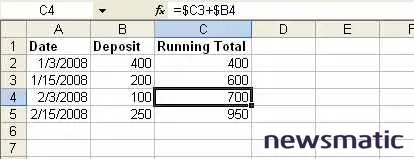
La Figura B muestra otro tipo de total acumulado denominado saldo. En este caso, el saldo representa la cantidad de fondos pendientes en una hoja de cálculo simple de cuentas por pagar. La primera expresión en la columna D establece el total, al igual que en el ejemplo anterior, calculando la actividad en la primera fila. Aquí, la expresión en la celda D2, =SUMA($B2,-$C2), resta el primer crédito del primer importe por pagar.
La expresión de total acumulado comienza en D3 y también resta créditos de los pagos, pero incluye el saldo anterior. Se podría utilizar el mismo tipo de hoja de cálculo para realizar un seguimiento del inventario. (Por lo general, es probable que no haya varias entradas para la misma fecha en una hoja tan sencilla.)
Figura B
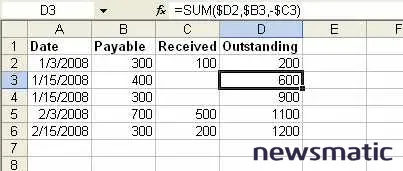
 Cómo convertir un formulario de Access en un informe para imprimir
Cómo convertir un formulario de Access en un informe para imprimirUn total acumulado condicional
Dentro del contexto de tus necesidades, un total acumulado directo podría no ser suficiente en absoluto. Por ejemplo, supongamos que deseas realizar un seguimiento de los pagos por mes. Aún así, utilizarías un total acumulado, pero de forma condicional.
El primer intento para satisfacer este requisito podría ser la función SumarSi(), pero no hay forma de expresar la condición. Podrías intentar la función Subtotales de datos, pero tampoco funcionaría porque esa función calcula un subtotal para cada entrada, independientemente del mes.
La clave para calcular un total acumulado condicional es discernir la condición y luego expresar esa condición de manera que Excel pueda interpretarla. En este caso, la condición es el mes. En otras palabras, deseas sumar valores siempre que el mes y el año sean iguales. Cuando el mes o el año cambie, deseas que el total acumulado "empiece de nuevo".
El mejor lugar para comenzar es expresar la condición y el cálculo de manera genérica: Si el mes y el año actuales son iguales al mes y al año anteriores, entonces suma el total acumulado anterior al valor actual. De lo contrario, usa solo el valor actual.
Expresar tus necesidades en términos que Excel pueda interpretar es el siguiente paso. Al igual que en los ejemplos anteriores, debes anclar ese primer valor, por lo que la primera celda en la columna C en la Figura C hace referencia al primer valor por pagar de $200.
Figura C
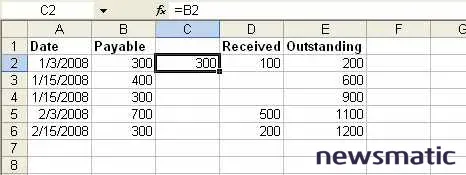
 Cómo abrir múltiples ventanas en Outlook y optimizar tu productividad
Cómo abrir múltiples ventanas en Outlook y optimizar tu productividadUna fórmula condicional que compara la fecha actual con la anterior devuelve un total acumulado, pero no el que necesitas, como se puede ver en la Figura D. La comparación incluye el día y calcula un total acumulado para cada día, no para cada mes. Esto podría ser útil, pero no es el total acumulado correcto.
Figura D
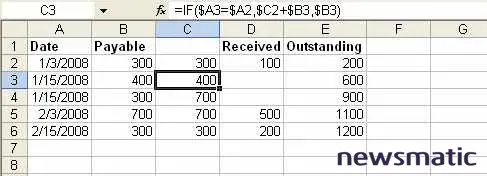
La forma más sencilla de comparar los componentes de mes y año en un solo valor es agregar una nueva columna que combine los dos componentes. Cuando el mes y el año sean iguales, el valor combinado será el mismo. La Figura E muestra justo dicho valor: el resultado concatenado del mes y el componente de año de cada fecha.
Figura E
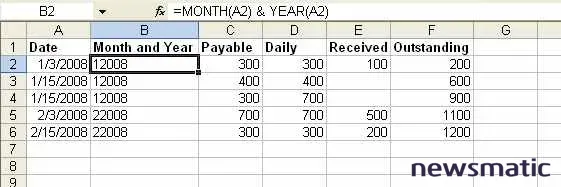
La Figura F muestra un total acumulado mensual en la columna D. La expresión es básicamente la misma que la anterior en estructura. Sin embargo, en lugar de comparar los valores de fecha reales en la columna A, compara los valores concatenados en la columna B. Mientras el valor en la columna B sea el mismo, la expresión suma el total acumulado anterior al valor por pagar actual.
Como puedes ver, el total acumulado suma los valores por pagar hasta que el mes cambia en la fila 5. Debido a que el valor en la columna B es diferente a la fila anterior, la expresión devuelve solo el valor por pagar actual, en efecto, el total acumulado comienza de nuevo.
 Cómo solucionar el problema de una tabla cortada en Microsoft Word
Cómo solucionar el problema de una tabla cortada en Microsoft WordFigura F
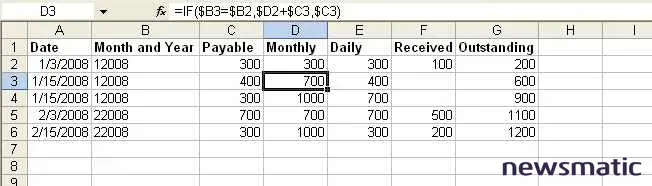
¡Corre, total, corre!
Realizar un seguimiento de los valores a medida que ocurren requiere un poco de atención especial cuando se aplican condiciones al total acumulado. Las soluciones para calcular un total acumulado condicional serán únicas para cada situación. La clave es expresar la condición en términos que puedas entender y luego traducir esa declaración a términos que Excel pueda entender.
En Newsmatic nos especializamos en tecnología de vanguardia, contamos con los artículos mas novedosos sobre Software, allí encontraras muchos artículos similares a Cómo utilizar totales acumulados en Microsoft Excel , tenemos lo ultimo en tecnología 2023.

Artículos Relacionados